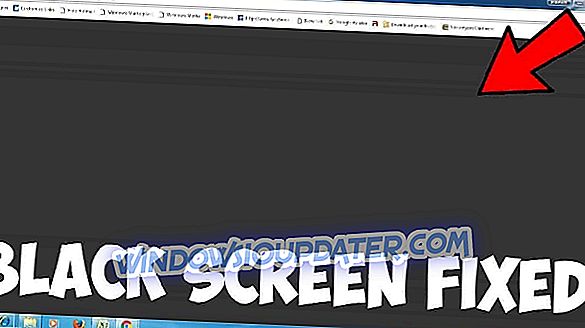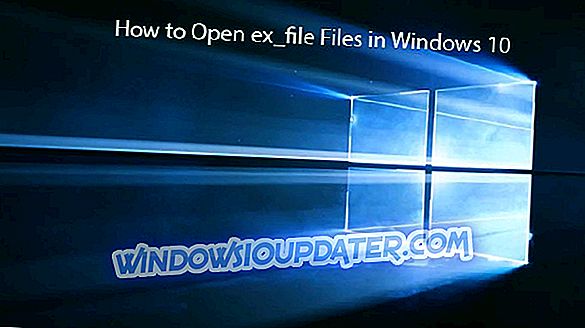Επιδιόρθωση: Δεν είναι δυνατή η αλλαγή στατικής διεύθυνσης IP και διακομιστή DNS στα Windows 10
Πίνακας περιεχομένων
- Η διεύθυνση IP ανέφερε ζητήματα
- Πώς να ρυθμίσετε τη διεύθυνση IP σας
- Πώς να ορίσετε μια στατική διεύθυνση IP
- Πώς να επαναφέρετε τα παράθυρα διευθύνσεων IP 10 από το cmd
- Πώς να αλλάξετε τον διακομιστή DNS
- Πρόσθετες λύσεις.
- Χρησιμοποιήστε ένα εργαλείο VPN με τη στατική διεύθυνση IP που παρέχεται

Η διεύθυνση IP ανέφερε ζητήματα
Πιθανότατα γνωρίζετε ήδη τι είναι η διεύθυνση IP και πόσο ζωτικής σημασίας είναι να πάρετε ένα για τον υπολογιστή σας. Επίσης, μπορεί να γνωρίζετε ότι τα Windows 10 θα μπορούσαν μερικές φορές να είναι πολύ επιρρεπή σε σφάλματα. Πολλοί χρήστες έχουν αναφέρει ζητήματα σχετικά με τη διεύθυνση IP ως εξής:
- δεν μπορεί να ρυθμίσει τη στατική διεύθυνση IP στα παράθυρα 10
- τα παράθυρα 10 στατικής διεύθυνσης IP δεν λειτουργούν
- τα παράθυρα 10 δεν διατηρούν τη στατική διεύθυνση IP
Αυτή τη φορά, ένας χρήστης παραπονέθηκε ότι παρουσιάζεται ένα μη αναμενόμενο σφάλμα όταν θέλει να ανοίξει ιδιότητες σύνδεσης δικτύου σε δίκτυο Ethernet ή WLAN προκειμένου να αλλάξει μια στατική διεύθυνση IP ή να αλλάξει διακομιστή DNS.
Ένας από τους μηχανικούς υποστήριξης της Microsoft δήλωσε ότι η Microsoft έχει επίγνωση αυτού του προβλήματος, αλλά η συγκεκριμένη λύση δεν είναι ακόμη διαθέσιμη. Η Microsoft θα προσπαθήσει να το διορθώσει σε μελλοντικές δομές, αλλά στο μεταξύ, θα μπορούσατε να δοκιμάσετε μερικές εναλλακτικές μεθόδους για τον καθορισμό αυτού του ζητήματος.
Πώς να ρυθμίσετε τη διεύθυνση IP σας
- Μεταβείτε στην Αναζήτηση και πληκτρολογήστε cmd
- Ανοίξτε μια αυξημένη (διοικητική) γραμμή εντολών
- Καταχωρίστε την ακόλουθη γραμμή και πατήστε Enter: Ipconfig
Πώς να ορίσετε μια στατική διεύθυνση IP
Μπορείτε να αλλάξετε με μη αυτόματο τρόπο τη διεύθυνση IP με cmdlet New-NetIPAddress στο PowerShell. Για να αλλάξετε τη στατική διεύθυνση IP, ανοίξτε το PowerShell και εφαρμόστε την ακόλουθη εντολή:
Νέα-NetIPAddress [-IPAddress] -InterfaceAlias [-AddressFamily] [-AsJob] [-CimSession] [-DefaultGateway] [-PolicyStore] [-PreferredLifetime] [-PrefixLength] [-SkipAsSource] [-ThrottleLimit] [-Τύπος] [ -ValidLifetime] [-Confirm] [-WhatIf] []
Όπως μπορείτε να δείτε New-NetIPAddress έχει πολλές παραμέτρους, και εδώ είναι μια εξήγηση για μερικές από αυτές:
- AdressFamily - Προσδιορίζει μια οικογένεια διευθύνσεων IP, αποδεκτές τιμές για αυτήν την συμβολοσειρά είναι: -IPv4 και -IPv6
- CimSession - Εκτελεί το cmdlet στον απομακρυσμένο υπολογιστή
- DefaultGateway - Καθορίζει την προεπιλεγμένη πύλη της διεύθυνσης IPv4 ή IPv6
Εάν δεν καταλαβαίνετε κάτι ή θέλετε να ελέγξετε την έννοια άλλων παραμέτρων, εδώ είναι μια πλήρης τεκμηρίωση του cmdlet New-NetIPAddress.
Πώς να επαναφέρετε τα παράθυρα διευθύνσεων IP 10 από το cmd
- Πατήστε το πλήκτρο Windows και πληκτρολογήστε cmd
- Επιλέξτε Γραμμή εντολών και πληκτρολογήστε "ipconfig / release"
- Πατήστε [Enter] για να απελευθερώσετε την τρέχουσα διεύθυνση IP του υπολογιστή σας.
Το τμήμα προσαρμογέα Ethernet θα είναι τώρα άκυρο από αριθμητικές τιμές.
- Εισαγάγετε "ipconfig / renew" και στη συνέχεια πατήστε [Enter]
Αυτό θα επαναφέρει τη διεύθυνση IP του υπολογιστή σας και θα ζητήσει μια νέα διεύθυνση IP από ένα διακομιστή DHCP, όπως ένας δρομολογητής.
Πώς να αλλάξετε τον διακομιστή DNS
Για να αλλάξετε τις πληροφορίες του διακομιστή DNS, πληκτρολογήστε την ακόλουθη εντολή στο Powershell:
Set-DnsClientServerAddress [-InterfaceAlias] [-AsJob] [-CimSession] [-PassThru] [-ResetServerAddresses] [-ServerAddresses] [-ThrottleLimit] [-Βάλλημα] [-Confirm] [-WhatIf] []
Ακολουθεί μια πλήρης τεκμηρίωση του Set-DnsClientServerAddress.
Χρησιμοποιήστε ένα εργαλείο VPN με τη στατική διεύθυνση IP που παρέχεται
Η χρήση ενός εργαλείου VPN με στατική διεύθυνση IP μπορεί να σας βοηθήσει σε αυτήν την κατάσταση. Υπάρχουν πολλοί από αυτούς στην αγορά, αλλά συνιστούμε το CyberGhost VPN, έναν ηγέτη σε αυτόν τον κλάδο. Αυτό το εργαλείο έχει πάνω από 3000 διακομιστές σε όλο τον κόσμο και κρυπτογραφεί τη μεταφορά δεδομένων σας. Θα εξασφαλίσει επίσης το Wi-Fi ενώ είναι συνδεδεμένο στο Internet μέσω αυτού. Μπορείτε να το πάρετε σε μειωμένη τιμή από τον παρακάτω σύνδεσμο.
- Αποκτήστε τώρα το CyberGhost VPN
Πρόσθετες λύσεις
Ελέγξτε αυτούς τους πλήρεις ξεχωριστούς οδηγούς με λύσεις για την αλλαγή των διευθύνσεων IP και DNS:
- Το [Fix] PC δεν θα αποκτήσει διεύθυνση IP
- "Τα Windows έχουν εντοπίσει μια διένεξη διεύθυνσης IP" [Fix]
- ΕΝΗΜΕΡΩΣΗ: Τα ζητήματα του διακομιστή DNS μετά την ενημέρωση των Windows 10, 8.1
Εάν εξακολουθείτε να αντιμετωπίζετε προβλήματα στον υπολογιστή σας ή απλά θέλετε να τα αποφύγετε για το μέλλον, σας συνιστούμε να κατεβάσετε αυτό το εργαλείο (100% ασφαλές και δοκιμασμένο από εμάς) για να διορθώσετε διάφορα προβλήματα PC, όπως απώλεια αρχείων, κακόβουλο λογισμικό, και αποτυχία υλικού.
Αυτό θα ήταν όλα, ελπίζουμε ότι η Microsoft θα διορθώσει το πρόβλημα με τις ιδιότητες σύνδεσης δικτύου στο μέλλον μέχρι τότε οι λύσεις αυτές θα πρέπει να λειτουργούν σωστά.
Σημείωση του συντάκτη: Αυτή η δημοσίευση δημοσιεύθηκε αρχικά τον Απρίλιο του 2015 και από τότε έχει ανανεωθεί και ενημερωθεί για φρεσκάδα, ακρίβεια και πληρότητα.
entity! = currentEntity): currentEntities.concat (currentEntity) ">Σχετικά Άρθρα
{{l10n}}
- {{#δεδομένα}}
- {{επιγραφή}} {{/δεδομένα}}